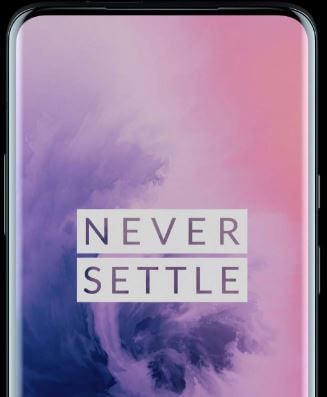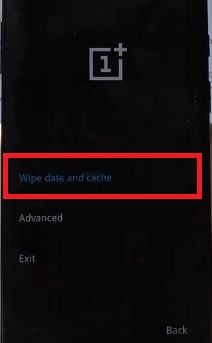Sovellusvälimuistin tyhjentäminen OnePlus 6T / 6: ssa
Tyhjennä sovelluksen välimuisti OnePlus 6 / 6T -laitteessa vapauttaa tilaa ja parantaa puhelimesi suorituskykyä ja nopeutta.Voit tyhjentää välimuistin yksitellen OnePlus 6: ssa sovellusten ja ilmoitusasetusten avulla. Tämä selkeä välimuisti ei poista tai poista sovellusta käytöstä OnePlus 6 / 6T Oxygen OS -laitteissasi. Jos laitteellasi esiintyy sovelluksen kaatumis- tai jäätymisongelmia, yritä pakottaa pysäytyssovellus korjaamaan ongelma. Selkeä järjestelmän välimuisti on täysin erilainen prosessi kuin selkeä sovelluksen välimuisti. Tämä OnePlus 6: n tyhjentävä järjestelmän välimuisti tai pyyhi välimuistiosio poistaa kaikki puhelintietosi, mukaan lukien Google-tili, valokuvat, videot, sisäinen tallennustila ja paljon muuta.
- Kuinka tyhjentää välimuistiosio OnePlus 7 Prossa
- OnePlus 6: n tehdasasetusten palauttaminen
- Kuinka avata OnePlus 8 Pro, kun unohdat salasanan tai kuvion lukituksen
Sovellusvälimuistin tyhjentäminen OnePlus 6 / 6T: ssä

Sovellusvälimuistin tyhjentäminen OnePlus 6T / 6: ssa sovellusten asetusten avulla
Vaihe 1: Sipaise ilmoituspaneeli alaspäin kahdesti ylhäältä ja napauta asetukset rataskuvake.
Vaihe 2: Selaa alaspäin ja napauta Sovellukset ja ilmoitukset.
Vaihe 3: Napauta Näytä kaikki sovellukset.
Luettelo sovelluksista on OnePlus-laitteesi näkymä.
Vaihe 5: Etsi sovellus ja napauta sitä tyhjentääksesi sovelluksen välimuisti ja tallennustilan.
Vaihe 6: Napauta Tallennustila ja välimuisti.
Vaihe 7: Näpäytä Tyhjennä välimuisti.
Tyhjennä nyt laitteesi välimuisti. Se auttaa nopeuttamaan OnePlus 6: ta ja vapauttamaan myös tallennustilaa.
Kuinka muuttaa sovelluksen sijaintilupaa OnePlus 6 / 6T Oxygen -käyttöjärjestelmässä
Vaihe 1: Mene asetukset OnePlus 6 / 6T -laitteessa.
Vaihe 2: Selaa alaspäin ja napauta Sijainti.
Vaihe 3: Napauta Sovelluksen lupa.
Vaihe 4: Napauta Sovellus haluat muuttaa sijaintilupaa.
Vaihe 5: Valitse Salli koko ajan / Salli vain käyttäessäsi sovellusta tai Estä.
Voit myös tyhjentää sovellustiedot käyttämällä yllä olevia asetuksia OnePlus 6 -laitteissasi.
Ja siinä kaikki.Löysitkö yllä olevan artikkelin hyödyllisen sovelluksen välimuistin tyhjentämiseksi OnePlus 6: ssa? Jos pidit siitä hyödyllisenä, älä unohda jakaa sitä muiden kanssa. Pysy ja ota yhteyttä meihin saadaksesi uusimmat päivitykset.